Пример 6.1. Захват с аналоговой видеокамеры
В этом примере мы в соответствии с изложенным выше алгоритмом произведем захват видео с конкретной аналоговой видеокамеры Panasonic NVRZ17.
1. Подключим камеру к ПК, а именно: два RCA-колокольчика (Audio и Video) от камеры подключим, соответственно, на аудио- и S-Video-вход платы захвата.
2. Нажмем на кнопку Захват - появится интерфейс режима Захват.
3. На Дискомере выполним команды Видеовход | S-ввдео и Захват звука | Вкл., а также укажем маршрут для сохранения захваченного видеофайла. Затем выполним команду Настройки | Источник и укажем устройство захвата (ОК). Остальные параметры захвата, вызываемые кнопкой Настройки, оставим по умолчанию.
4. Нажмем на кнопку Начать захват - появится диалоговое окно Захват видео. Введем имя для захваченного видеофайла «Круиз по Европе», а также укажем маршрут для записи захваченного файла и время захвата. Останавливать захват сцен будем вручную (нажатием на клавишу <Пробел>).
5. В процессе захвата Проигрыватель будет отображать оцифрованное видео, сохраняемое на жестком диске, - рис. 6.14.
6. Для прекращения захвата нажмем на кнопку Остановить захват.
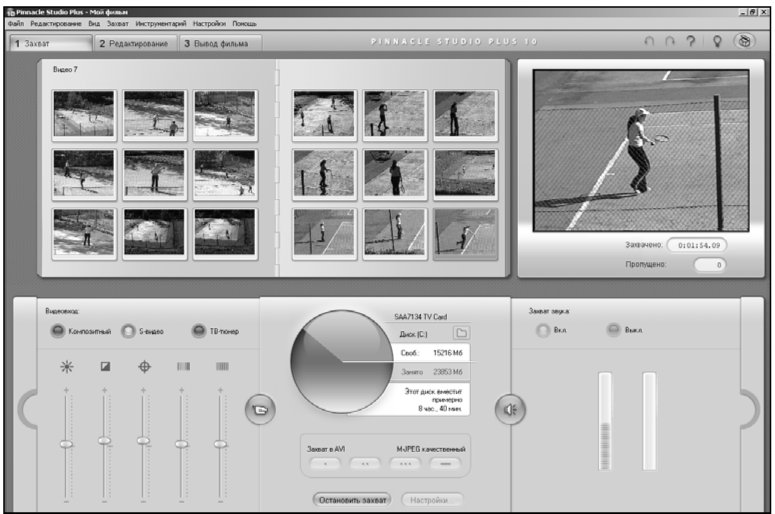
Рис. 6.14. Интерфейс Studio в режиме аналогового захвата видео
Советы по захвату видео
□ Захват лучше всего производить не в Windows 98, а в ОС Windows 2000/ХР. Это связано с тем, что в FAT32 максимальный размер файла равен 4 Гбайт, и поэтому лучше установить файловую систему NTFS.
□ Винчестер желателен с возможно большей частотой вращения шпинделя (UDMA, SCSI). Популярного когда-то размера винчестера в 40 Гбайт сегодня не достаточно.
□ Если видеосигнал в системе PAL или SECAM, то следует выставлять частоту кадров равной 25 fps, если NTSC - 30 fps.
□ Желательно использовать для захвата 16-битные форматы (цветовые палитры) YUY2 или YVUV, так как эти форматы являются стандартами для представления цвета в телевидении и для чипов-оцифровщиков видеосигнала. К тому же формат RGB24 не несет дополнительной цветовой информации, но гораздо объемнее.
□ При выборе кодека для видеозахвата следует иметь в виду, что DivX Video Codec хорош, если ваш ПК достаточно мощный, a Pic Video
MJPEG Codec позволяет захватывать видео с высоким разрешением даже на достаточно слабых машинах.
□ При выборе кодека для аудиозахвата лучше всегда устанавливать флажок «без сжатия» - иначе вероятность рассинхронизации звука и картинки (выпадения кадров) очень высока, особенно при длительных фрагментах. А вот после захвата, когда видеоклип окончательно сохраняется, звук лучше кодировать трЗ-кодеком.
□ Захват лучше производить кусками по 20-30 мин, так как при сбое программы в этом случае можно быстро исправить неудачу и произвести захват заново.
Пример 6.2. Импорт DVD-видео с оптического диска В Studio вы можете импортировать видеоматериалы с незащищенного DVD-диска. Вставьте такой диск в привод ПК и выполните команду Файл | Импортировать разделы DVD-диска - откроется диалоговое окно, которое позволяет просматривать DVD-материалы, а затем импортировать их в файл формата MPEG-2 на жесткий диск (рис. 6.15).
